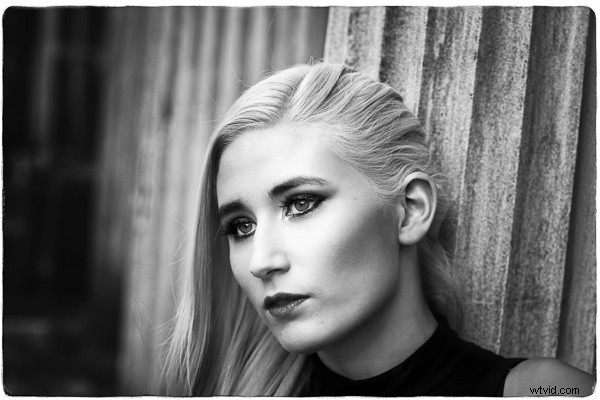
MacPhun Software ha recentemente rilasciato Tonality Pro, un potente convertitore in bianco e nero per Mac. In questo articolo lo confronterò con Lightroom in modo da poter vedere come differisce il processo di conversione tra i due programmi.
Gli utenti Windows non smettono di leggere ora:alla fine dell'articolo darò un'occhiata ad altri plug-in in bianco e nero, tutti multipiattaforma.
Per iniziare, ecco la foto a colori che ho intenzione di convertire in bianco e nero.

Ecco la versione in bianco e nero che ho creato in Lightroom.

È una conversione abbastanza semplice. Ho aumentato la nitidezza e il contrasto e ho aggiunto una vignettatura utilizzando il filtro radiale. Non ho toccato il pannello Mix bianco e nero e non ho aggiunto la tonalità divisa.
Tutti questi strumenti risulteranno familiari agli utenti di Lightroom. Quindi, in che cosa differisce Tonality Pro? Diamo un'occhiata.
Tonality Pro utilizza i preset
I preset di Tonality Pro ti offrono una varietà di conversioni in bianco e nero già pronte. Naturalmente, non tutti saranno adatti alla tua foto, ma con oltre 150 tra cui scegliere, sei destinato a trovarne almeno alcuni che fanno cose buone per le tue immagini. Se non ti piace usare i preset, saltali e vai direttamente agli altri pannelli per fare il tuo lavoro.
I preset di Tonality Pro sono simili ai preset Develop di Lightroom. La differenza principale è che Tonality Pro viene fornito con un set completo, mentre Lightroom ha solo una gamma limitata di preset monocromatici integrati. Se desideri un set decente di preset in bianco e nero per Lightroom, dovrai acquistarli.
I preset di Tonality Pro hanno due caratteristiche che li rendono molto funzionalità potente e versatile.
Il primo è un dispositivo di scorrimento che ti consente di regolare l'intensità del predefinito. Questo è utile perché il problema numero uno con i preset di qualsiasi tipo è che possono essere troppo forti. Un tocco sottile è migliore quando si tratta di post-elaborazione e molti preset sono tutt'altro che sottili. Il dispositivo di scorrimento dell'opacità in Tonality Pro ti aiuta a gestirlo. Diciamo che applichi il preset Impressionante alla tua foto. Ecco come appare.
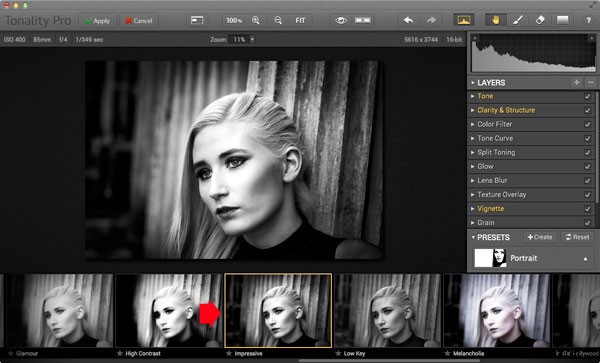
Troppo forte? È facile ridurre l'intensità dell'effetto finché non sembra giusto.
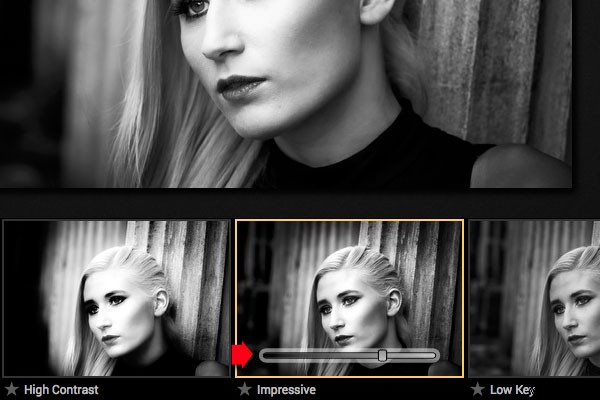
La seconda caratteristica (ne sono davvero entusiasta) è che Tonality Pro ha dei livelli. Con i livelli, puoi applicare un predefinito su un nuovo livello, quindi creare una maschera utilizzando la modalità Pennello in modo che il predefinito venga applicato solo a una parte dell'immagine.
Prenditi un momento per pensare a cosa significa. Ad esempio, potresti applicare un preset al soggetto (in questo caso la ragazza nella foto) su un livello e un altro allo sfondo su un altro livello. Ha il potenziale per essere molto potente ed è qualcosa che non ho visto in nessun altro plug-in.
Ecco come funziona. In questi esempi ho applicato il preset Impressionante al viso del modello e il preset Grunge 1 allo sfondo usando i livelli. Ho usato i cursori di opacità per mantenere l'effetto sottile. Queste tre immagini mostrano il risultato.

Successivamente ho aggiunto una cornice.
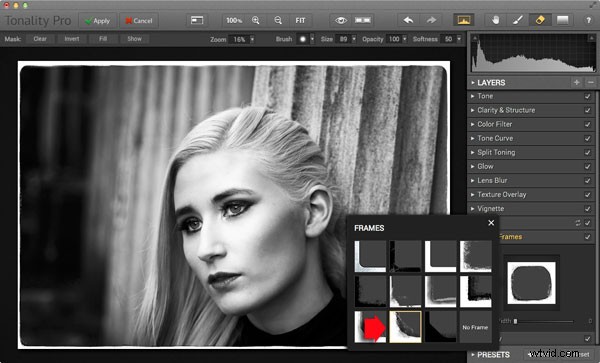
Alla fine ho aggiunto un po' di struttura agli occhi e ho aumentato un po' l'esposizione adattiva per compensare il modo in cui la struttura tende a rendere le cose più scure e ad aggiungere dettagli. Puoi ottenere un effetto simile in Lightroom con Clarity, ma ti interesserà sapere che puoi regolare la struttura in Tonality Pro oltre a Clarity (la struttura è migliore di Clarity per far risaltare i dettagli).
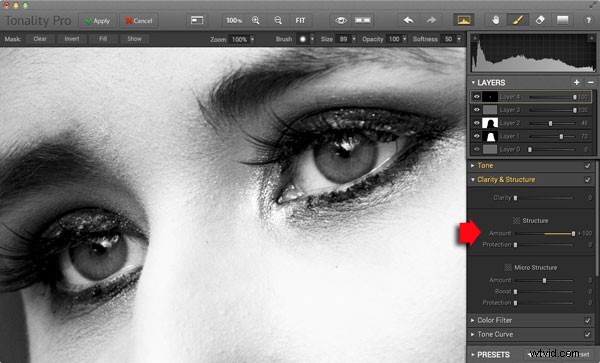
Ecco il confronto finale delle due versioni della foto.

Come puoi vedere, a parte il confine, la maggior parte delle differenze sono sottili. Ma il modo in cui ci sono arrivato, il processo di editing stesso, è stato molto diverso.
Ora ti mostrerò un'altra applicazione di Tonality Pro che sicuramente non puoi fare in Lightroom. Ecco la foto a colori originale.

Ecco la conversione iniziale in bianco e nero:
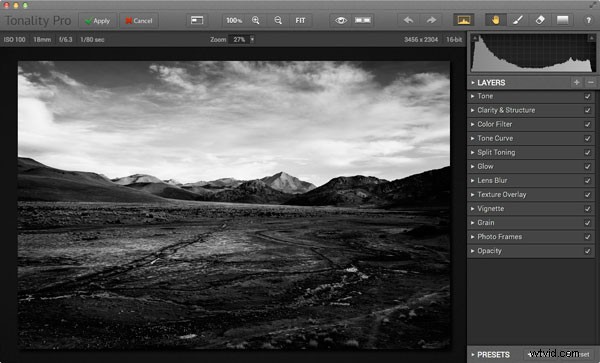
Questa è la stessa foto elaborata in Tonality Pro con un filtro di colore rosso applicato per scurire il cielo e aggiungere drammaticità alle montagne lontane.
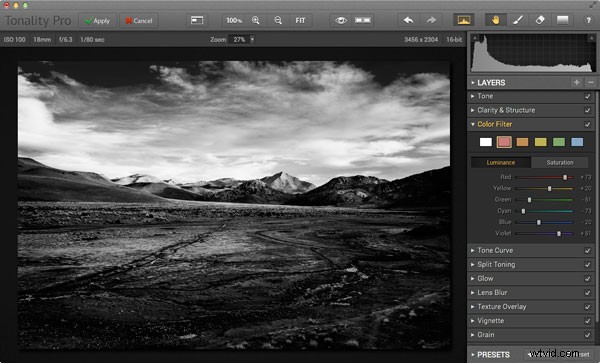
Qui ho aggiunto un altro livello e applicato il preset El Captain, ridotto l'opacità del livello a 20 (per mantenere l'effetto tenue) e usato una maschera per applicare il preset solo al primo piano, non alle montagne o al cielo.
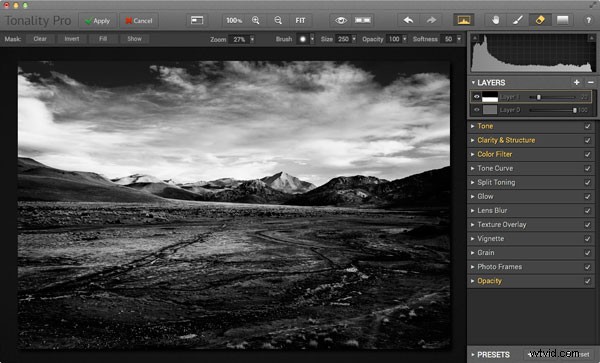
Tutto ciò ha richiesto solo un paio di minuti.
Il verdetto
Questa è una semplice dimostrazione, ma si spera che ti abbia dato un assaggio di ciò che Tonality Pro può fare e di come si confronta con Lightroom.
In questo articolo ho solo scalfito la superficie, Tonality Pro ha caratteristiche molto più interessanti. Un altro scrittore di dPS, Phillip VanNostrand, ha fatto una recensione completa qui, copre il software in modo più approfondito, quindi dai un'occhiata anche a questo. Nel frattempo, se vuoi provare Tonality Pro di persona o saperne di più sul programma, puoi farlo sul sito Web di MacPhun.
Come Tonality Pro si confronta con altri plug-in
Tonality Pro non è l'unico plug-in in bianco e nero disponibile e potresti essere interessato a sapere come si confronta con alcuni degli altri. Non dimenticare che hanno tutti caratteristiche e punti di forza diversi e quello migliore per te dipende da cosa vuoi fare con le tue immagini in bianco e nero. Puoi scaricare versioni di prova di tutti i plug-in per prendere una decisione. Ecco una breve guida:
Silver Efex Pro 2
Fino all'arrivo di Tonality Pro, questo era il miglior plug-in di conversione in bianco e nero che potevi acquistare. Ad essere onesti, non ho ancora usato Tonality Pro abbastanza per dire se è migliore di Silver Efex Pro 2. Ma non c'è dubbio che la funzionalità dei livelli in Tonality Pro significhi che è un programma versatile che offre Silver Efex Pro 2 una buona corsa per i suoi soldi.
Silver Efex Pro 2 è più costoso (più del doppio del prezzo) ma fa parte della Nik Collection, quindi ottieni il vantaggio degli altri programmi al suo interno (Viveza, Color Efex Pro e così via). Silver Efex Pro 2 ha anche una potente funzione di cronologia che manca a Tonality Pro.
Esposizione della pelle aliena 6
Uno dei miei plug-in preferiti, Exposure 6 è progettato per dare alle tue foto digitali un aspetto analogico. Puoi usarlo sia per le foto in bianco e nero che per quelle a colori, e secondo me è più forte sul lato a colori rispetto al bianco e nero. Ma è ancora un potente convertitore in bianco e nero.
È più costoso di Tonality Pro, ma hai il vantaggio di poterlo utilizzare anche per elaborare foto a colori. Può essere utilizzato sia come programma autonomo che come plug-in (come Tonality Pro).
Topaz Black &White Effects 2
Black &White Effects 2 è un elegante plug-in in bianco e nero. Il suo principale vantaggio è una vasta gamma di preset creativi, inclusi diversi set che imitano i vecchi processi come cianotipo, albume e marrone van dyke. È anche utile per enfatizzare dettagli e texture.
Bianco e nero perfetto
Perfect Photo Suite di onOne Software include il modulo Perfect Black &White. Come Silver Efex Pro 2, ottieni il vantaggio degli altri moduli della suite. Ma a differenza di Silver Efex Pro 2, tutti i moduli funzionano insieme e puoi passare senza problemi dall'uno all'altro.
Uno dei miei moduli preferiti è Perfect Mask. Lo uso per fondere due versioni di foto di paesaggi, una elaborata per il cielo e l'altra per il primo piano. Combinato con Perfect Black &White, ti aiuta a creare paesaggi in bianco e nero potenti e drammatici. Funziona anche come programma autonomo.
Tempo di discussione
Nella mia recensione di Intensify Pro di MacPhun, un lettore ha espresso un'opinione secondo cui i fotografi che usano i plug-in invece di Photoshop sono pigri. È un argomento interessante di discussione, quindi fateci sapere cosa ne pensate nei commenti. Utilizzi i plug-in per elaborare le tue foto? Se lo fai, quali sono i tuoi preferiti e perché? O sei d'accordo con l'idea che i plug-in siano per fotografi pigri?
Padronanza di Lightroom:Libro tre – Bianco e nero
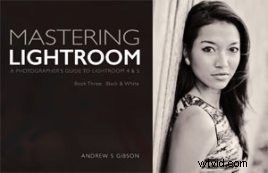 Il mio ebook Mastering Lightroom:Libro tre – Bianco e nero approfondisce il tema del bianco e nero. Spiega tutto ciò che devi sapere per realizzare conversioni monocromatiche straordinarie e belle in Lightroom, incluso come utilizzare i plug-in in bianco e nero più popolari. Fare clic sul collegamento per visitare il mio sito Web e saperne di più.
Il mio ebook Mastering Lightroom:Libro tre – Bianco e nero approfondisce il tema del bianco e nero. Spiega tutto ciò che devi sapere per realizzare conversioni monocromatiche straordinarie e belle in Lightroom, incluso come utilizzare i plug-in in bianco e nero più popolari. Fare clic sul collegamento per visitare il mio sito Web e saperne di più.
